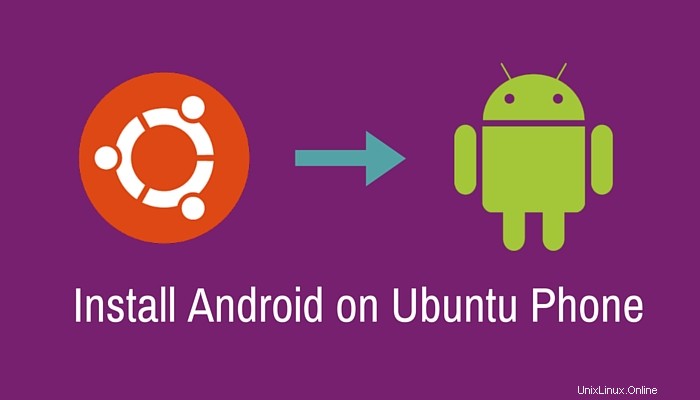
最初のUbuntu電話を所有していて、UbuntuをAndroidに置き換えたい場合 bq Aquaris e4.5 、この投稿はあなたを助けるつもりです。
Ubuntuを削除して主流のAndroidOSを使用する理由はたくさんあります。最も重要な理由の1つは、OS自体が初期段階にあり、開発者をターゲットにすることを意図していることです。理由が何であれ、bqが提供するツールのおかげでbqAquarisにAndroidをインストールするのは簡単です。
bqAquarisにAndroidをインストールするために何をする必要があるか見てみましょう。
前提条件
- インターネット接続を使用してAndroidファクトリイメージをダウンロードし、Androidをフラッシュするためのツールをインストールする
- USBデータケーブル
- Linuxを実行しているシステム
このチュートリアルはUbuntu 15.10を使用して実行されます。ただし、この手順は他のほとんどのLinuxディストリビューションにも適用できるはずです。
bqAquarise4.5でUbuntuをAndroidに置き換えます
ステップ1:Androidファームウェアをダウンロードする
最初のステップは、bq Aquaris e4.5のAndroidイメージをダウンロードすることです。良い点は、bqのサポートWebサイトから入手できることです。約650MBのサイズのファームウェアをダウンロードできます。以下のリンクから:
bqAquarise4.5用のAndroidをダウンロード
はい、OTAアップデートを入手できます。現在のファームウェアバージョンはAndroid Lolipopをベースにした2.0.1です。時間の経過とともに、Marshmallowをベースにした新しいファームウェアが登場する可能性があります。上記のリンクは古くなっている可能性があります。
bqサポートページを確認し、そこから最新のファームウェアをダウンロードすることをお勧めします。
ダウンロードしたら、解凍します。解凍したディレクトリで、 MT6582_Android_scatter.txtを探します。 ファイル。後で使用します。
ステップ2:フラッシュツールをダウンロードする
bqは、AndroidまたはUbuntuをデバイスに簡単にインストールできるように、独自のフラッシュツールであるHerramienta MTKフラッシュツールを提供しています。このツールは、以下のリンクからダウンロードできます。
MTKフラッシュツールをダウンロード
フラッシュツールは将来アップグレードされる可能性があるため、bqサポートページからいつでも最新バージョンのフラッシュツールを入手できます。
ダウンロードしたら、ダウンロードしたファイルを解凍します。 flash_toolという名前の実行可能ファイルが表示されます。 初期化。後で使用します。
ステップ3:競合するパッケージを削除する(オプション)
最近のバージョンのUbuntuまたはUbuntuベースのLinuxディストリビューションを使用している場合、このチュートリアルの後半で「BROM ERROR:S_UNDEFINED_ERROR(1001)」が発生する可能性があります。
このエラーを回避するには、競合するパッケージをアンインストールする必要があります。以下のコマンドを使用してください:
sudo apt-get remove modemmanager以下のコマンドでudevサービスを再起動します:
sudo service udev restartカーネルモジュールcdc_acmで発生する可能性のある副作用を確認するには、次のコマンドを実行します。
lsmod | grep cdc_acm上記のコマンドの出力が空のリストである場合は、このカーネルモジュールを再インストールする必要があります:
sudo modprobe cdc_acmステップ4:Androidをフラッシュする準備をする
ダウンロードして解凍したフラッシュツールディレクトリに移動します(手順2)。ここではroot権限を使用する必要があるため、この目的にはコマンドラインを使用します。
Downloadsディレクトリに保存したと仮定して、以下のコマンドを使用してこのディレクトリに移動します(コマンドラインでディレクトリ間を移動する方法がわからない場合)。
cd ~/Downloads/SP_Flash*その後、以下のコマンドを使用して、rootとしてフラッシュツールを実行します。
sudo ./flash_tool次のようなウィンドウが表示されます。[エージェントのダウンロード]フィールドは気にしないでください。自動的に入力されます。[スキャッターロード]フィールドに注目してください。
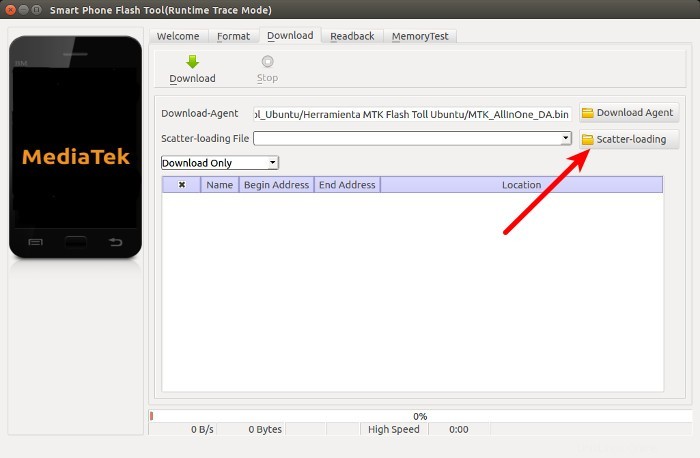
MT6582_Android_scatter.txtについて話したことを思い出してください ステップ1で?このテキストファイルは、手順1でダウンロードしたAndriodファームウェアの抽出されたディレクトリにあります。[Scatter-loading](上の画像)をクリックして、MT6582_Android_scatter.txtファイルをポイントします。
これを行うと、次のような緑色の線がいくつか表示されます。
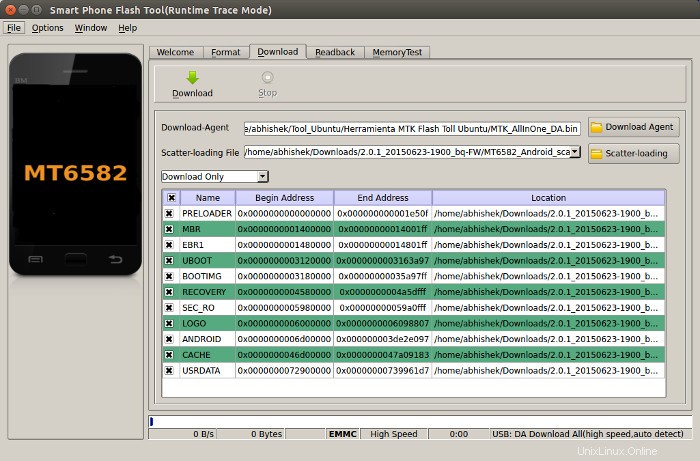
ステップ5:Androidのフラッシュ
ほぼ準備が整いました。スマートフォンの電源を切り、USBケーブルでパソコンに接続してください。
ドロップダウンからファームウェアアップグレードを選択し、その後、大きなダウンロードボタンをクリックします。
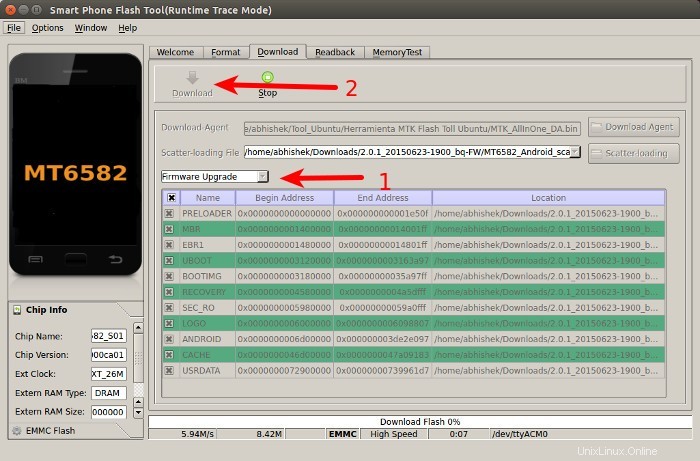
すべてが正しければ、ツールの下部にフラッシュステータスが表示されます:

手順が正常に完了すると、次のような通知が表示されます。
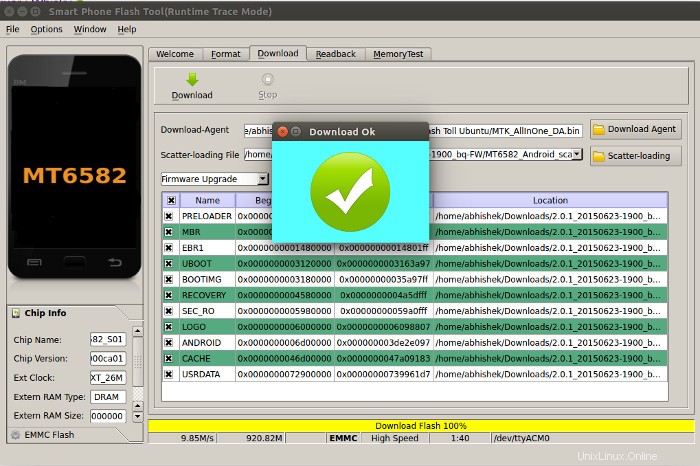
スマートフォンのプラグを抜いて電源を入れます。中央と下部に「poweredby Android」と書かれた白い画面が表示されます。これまでに、最大10分かかる場合があります。 Androidを設定して使用を開始できます。
注:プロセスで問題が発生した場合は、電源、音量大、音量小ボタンを同時に押して、高速起動モードで起動します。もう一度電源を切り、ケーブルを再度接続します。プロセスを繰り返します。ファームウェアアップグレードの。それは動作するはずです。
結論
提供されているツールのおかげで、bq Ubuntu PhoneでAndroidをフラッシュするのが簡単になります。もちろん、同じ手順を使用してAndroidをUbuntuに置き換えることができます。必要なのはUbuntuファームウェアをダウンロードすることだけです。 Androidの代わりに。
このチュートリアルが、bqスマートフォンでUbuntuをAndroidに置き換えるのに役立つことを願っています。質問や提案がある場合は、下のコメントセクションでお気軽にお問い合わせください。